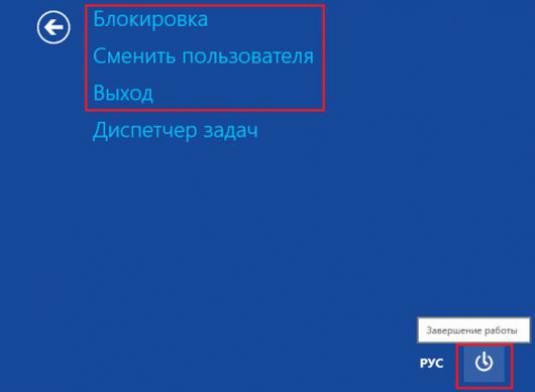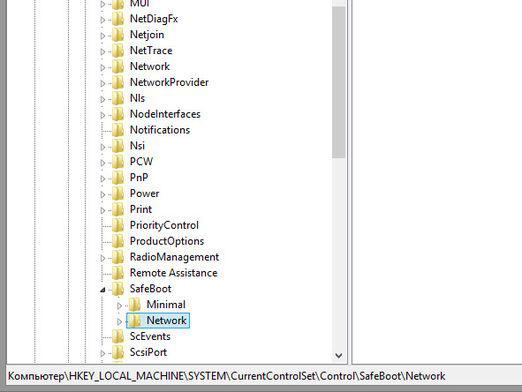Comment démarrer Windows en mode sans échec?

Mode sans échec pour télécharger un fichier personnelPC est un système d'exploitation de démarrage de diagnostic, qui permet de se débarrasser de divers problèmes. Dans la plupart des cas, il est utilisé lorsque Windows fonctionne correctement à la charge normale ou ne démarre pas. Mode sans échec (mode sans échec) prévoit l'utilisation de paramètres standard, ainsi qu'un minimum d'outils nécessaires pour le fonctionnement normal du système d'exploitation.
Windows XP
- Nous allumons l'ordinateur personnel. Sans attendre une charge complète, appuyez sur le bouton du clavier F8. À l'avenir, nous verrons un écran noir avec les options proposées. Sélectionnez l'élément approprié, appuyez sur Entrée. C'est la méthode la plus simple et la plus courante qui permet d'exécuter le mode sans échec de Windows XP.
- Dans Windows, cliquez sur "Démarrer", puis sur"Exécuter". Dans la ligne qui apparaît, tapez msconfig et appuyez sur Entrée. Dans la fenêtre ouverte, recherchez l'onglet BOOT.INI. (télécharger). Cochez la case / SAFEBOOT (Télécharger en mode protégé). Cliquez sur OK et redémarrez le PC. Ces actions activeront le mode sans échec de Windows XP.
Windows 7
Vous devez d'abord redémarrer l'ordinateur. Vous pouvez également sélectionner la commande "Redémarrer" dans le menu "Démarrer". En marche, maintenez la touche F8 enfoncée. Si l'icône Windows apparaît à l'écran, répétez toutes les étapes jusqu'à ce que vous puissiez démarrer le mode sans échec de Windows 7.
Notez que si vous utilisez un ordinateur portable, vous devrez utiliser le raccourci clavier Fn + F8.
Windows 8
- Si votre ordinateur personnel démarre, alorsVous pouvez démarrer le mode sans échec de Windows 8 comme suit. Passez votre souris sur le coin inférieur gauche du moniteur, attendez quelques secondes et sélectionnez "Options" et "Arrêt". Puis maintenez "Shift" sur le clavier et, sans le relâcher, cliquez sur "Redémarrer". À l'avenir, vous devez sélectionner "Diagnostics" et "Boot Options". Sur l'écran suivant, il vous sera proposé de redémarrer l'ordinateur. Dans la quatrième ligne est indiqué l'élément "Mode sans échec". Cliquez sur "Redémarrer". Dans les paramètres de démarrage, vous pouvez sélectionner les paramètres correspondant aux touches F1 à F9. Le mode sans échec est affecté à la quatrième ligne, respectivement, pour démarrer Windows en mode sans échec, l'utilisateur suffit d'appuyer sur F4.
- Vous pouvez activer le mode sans échec de Windows 7 et 8 lorsquehelp "Configuration du système" (l'utilitaire présenté est lancé sur la ligne de commande avec la commande msconfig.exe). Après l'exécution de l'utilitaire, allez dans l'onglet "Télécharger" et dans les paramètres de démarrage, sélectionnez l'option "Mode sans échec". Puis cliquez sur le bouton "OK". À l'avenir, vous verrez une proposition pour redémarrer l'ordinateur personnel. Choisissez l'une des options disponibles - "Quitter sans redémarrer" ou "Redémarrer", selon que vous prévoyez de redémarrer le PC immédiatement ou après un certain temps. La prochaine fois que vous démarrerez, Windows démarrera en mode sans échec.
Pour plus d'informations sur la connexion en mode sans échec, consultez la rubrique Procédure de connexion en mode sans échec.
Options de démarrage de base
Chaque utilisateur a la possibilité de choisir l'une des options de démarrage disponibles pour le système d'exploitation. Regardons les plus en détail.
- Mode sans échec Pour activer le système d'exploitation, seuls les programmes et pilotes les plus importants sont utilisés.
- Mode sans échec avec les pilotes réseau. Pour activer le système d'exploitation, certains pilotes et programmes sont utilisés pour vous permettre de travailler avec le réseau local et Internet.
- Mode sans échec avec ligne de commande. Le système d'exploitation s'exécute en mode sans échec. En outre, le fichier Cmd.exe est chargé.
- Mode VGA. Le système est activé par le pilote actuel de la carte vidéo (la résolution d'affichage est de 640 x 480). Cette option est particulièrement utile dans les situations où les paramètres configurés ne sont pas pris en charge par le moniteur (il convient de noter qu'en mode sans échec, le pilote Vga.sys est obligatoire).
- Exécutez la dernière configuration réussie.
- Restaurer les répertoires Cette option est recommandée pour être utilisée exclusivement sur les contrôleurs de domaine Windows. Ce domaine est utilisé pour restaurer le service d'annuaire.
- Activer la journalisation du téléchargement Si vous sélectionnez une option de démarrage spécifique en mode sans échec et si cette option est activée, la consignation de démarrage démarre. Pour enregistrer les résultats, utilisez le fichier Ntbtlog.txt, qui se trouve dans le dossier% SystemRoot% (le dossier est ouvert via win + r).
- Mode de débogage. Le système d'exploitation démarre le mode de débogage. Toutes les informations peuvent être envoyées via un câble série à d'autres ordinateurs personnels sur lesquels le débogueur fonctionne également. Dans ce cas, le port COM2 est utilisé.
- Charge de l'OS ordinaire. Le système est démarré en mode standard.
- Redémarrez. L'ordinateur est redémarré.
- Retourner à la sélection de l'OS. Sur un ordinateur configuré pour fonctionner avec plusieurs systèmes d'exploitation, vous revenez au menu de démarrage.